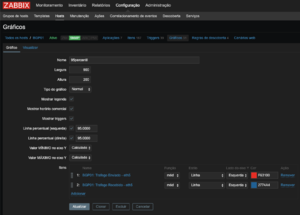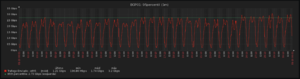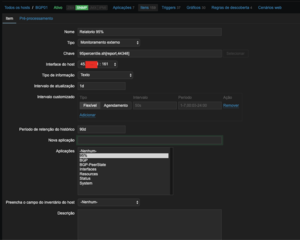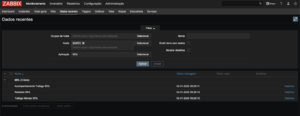Mudanças entre as edições de "Como Monitorar 95th percentile"
| Linha 1: | Linha 1: | ||
| − | |||
| − | |||
Link burstable é grandemente falado e procurado por sua flexibilidade e facilidade. Fernando Frediani realizou um painel ( https://www.youtube.com/watch?v=WjSps5huDGU&t=157s )na GTER justamente sobre esse assunto. | Link burstable é grandemente falado e procurado por sua flexibilidade e facilidade. Fernando Frediani realizou um painel ( https://www.youtube.com/watch?v=WjSps5huDGU&t=157s )na GTER justamente sobre esse assunto. | ||
| Linha 84: | Linha 82: | ||
Substitua o Te0/0/1 pela interface que vai monitorar | Substitua o Te0/0/1 pela interface que vai monitorar | ||
| − | + | [[Arquivo:Item Host 95percentil.png|miniaturadaimagem]] | |
'''Name: 95% Te0/0/1''' | '''Name: 95% Te0/0/1''' | ||
| Linha 97: | Linha 95: | ||
'''Update Interval: 1d''' | '''Update Interval: 1d''' | ||
| − | Clique em update | + | '''New Application: 95%''' |
| + | |||
| + | Clique em update, entre no item que acabou de criar e clique em Check Now. | ||
| + | |||
| + | Ao clicar em Check Now, forçara o monitoramento acontecer naquele instante. | ||
| + | [[Arquivo:Latest Data.png|miniaturadaimagem]] | ||
| + | Após isso, vá em Monitoring, Latest Data e procure pelo item que acabou de criar, clique em history e deverá mostrar o relatório de todas as vezes que aquela interface foi monitorada por aquele ItemID, excluindo 5% dos maiores resultados. | ||
| + | |||
| + | O monitoramento foi configurado para acontecer todo dia. Nada impede de manipular para ele acontecer todo dia 1 de cada mês. | ||
| + | |||
| + | '''Outras Funções:''' | ||
| + | |||
| + | Além da função de relatório, o script também possui outras 2 funções: | ||
| + | |||
| + | 95current- Traz apenas o "valor" referente ao 95percentile do mês monitorado | ||
| + | |||
| + | 95- Traz o relatório completo, sem excluir os 5% maiores resultados | ||
| + | |||
| + | '''O script em questão foi desenvolvido por mim, e por se tratar de um script OpenSource, está aberto no GitHub para quem quiser colaborar no desenvolvimento dele.''' | ||
'''Autor: André Dias''' | '''Autor: André Dias''' | ||
Edição das 03h59min de 3 de janeiro de 2020
Link burstable é grandemente falado e procurado por sua flexibilidade e facilidade. Fernando Frediani realizou um painel ( https://www.youtube.com/watch?v=WjSps5huDGU&t=157s )na GTER justamente sobre esse assunto.
Uma dificuldade que impede de alguns upstreams a ofertar esse serviço é justamente no que tange o monitoramento de tal serviço, justamente por ser complexo determinar quanto o cliente deverá pagar por aquela fatura por se tratar de um valor variável, e não mais um valor fixo.
Leve em consideração que o provedor XPTO realizou a contratação de um link burstable com a operadora Z com commit de 500M e burst de 1G, sendo assim, o valor inicial que ele pagará será referente a 600M.
Porém como estamos nos referindo a 95 Percentil, poderá acontecer de esse cliente ultrapassar os 500M de trafego durante mais do que 36 horas, passando assim a ter que pagar por uma capacidade superior aos 600M.
Nesse caso em questão, o upstream devera excluir 5% dos picos de trafego que esse cliente utilizou, e cobrar pelo valor subsequente.
Porém, como automatizar isso?
Alguns sistemas de monitoramento possuem formas simples de fazer isso, um excelente exemplo é o próprio Zabbix, que é o que utilizaremos para demonstrar aqui.
A primeira forma será através de uma forma nativa de monitoramento por parte do Zabbix através do monitoramento via SNMP que já é feito nas interfaces do seu equipamento. Para criar o gráfico relacionado ao 95percentil, siga os seguintes passos:
-Entre nos Hosts do Zabbix;
-Entre nos gráficos do seu host;
-Crie um novo gráfico;
-Existem 2 itens chamados de "Item Percentile (left)" e "Item Percentile (right)", habilite ambos e ao lado coloque 95;
-Adicione os itens relacionados ao trafego da interface que deseja monitorar (trafego de inbound e de outbound);
-Para checar se funcionou, entre no menu "Monitoring", "Graphs", selecione o grupo que seu host está incluso, selecione seu host, e o gráfico que voce criou;
-Manipule o Time-Range do gráfico de forma que ele mostre o trafego desde o primeiro dia do mês, até o ultimo;
-Uma linha aparecerá no gráfico, e uma estatística com um triangulo na frente escrito "95percentile";
-O valor seguinte, é o valor que buscamos.
Caso preferira, pode adicionar essa configuração no nos gráficos que podem ser criados automaticamente pelo Low Level Discovery do seu Zabbix.
==============
Existem casos onde o o transito em questão possui a necessidade de gerar relatórios mais complexos, para tal eu desenvolvi um script para essa finalidade.Esse script faz justamente o que o gráfico realiza, porém de forma que mostre um relatório em texto.
Para utilizarmos esse script, precisaremos inicialmente acessar seu Zabbix via SSH, e após isso usar o seguinte comando para acessar o diretório onde ficam os scripts para monitoramento externo:
cd /usr/lib/zabbix/externalscripts
Vamos realizar o download das dependências do script:
apt install wget git -y
Após isso, realize o clone do script que está no GitHub:
git clone https://github.com/andrediashexa/95percentil.git
mv 95percentil/* .
Dentro do script é necessário colocar o usuário e senha do seu database, para isso utilizaremos o nano:
nano 95percentile.sh
Edite as primeiras linhas de acordo com suas informações, de forma que sejam coerentes com o acesso de seu database. Apenas dessa forma o script conseguirá buscar as informações que precisaremos para gerar os relatórios.
De permissões ao arquivo:
chmod a+x 95percentile.sh
Determine que o dono do arquivo é o usuário zabbix:
chown -R zabbix 95percentile.sh
Agora precisamos criar um item no host que desenha monitorar, mandando utilizar o script para gerar relatório de um determinado ItemID.
Todo item de monitoramento no Zabbix possui uma identificação numérica chamada de ItemID, para pegar o ItemID é bastante simples.
Acesse a interface web de seu Zabbix, e entre no item utilizado para monitorar o trafego de uma determinada interface de um host.
Na URL vai reparar que estará algo parecido com isso:
http://192.0.2.0/24/zabbix/items.php?form=update&hostid=10260&itemid=29583
Guarde o numero do ItemID que mostra na sua URL, utilizaremos ele.
Crie um novo item no seu host, utilizando a seguinte configuração:
Substitua o Te0/0/1 pela interface que vai monitorar
Name: 95% Te0/0/1
Type: Monitoramento externo
Substitua o ITEMID pelo ID que guardou la atras.
Key: 95percentile.sh[report,ITEMID]
Type of information: TEXT
Update Interval: 1d
New Application: 95%
Clique em update, entre no item que acabou de criar e clique em Check Now.
Ao clicar em Check Now, forçara o monitoramento acontecer naquele instante.
Após isso, vá em Monitoring, Latest Data e procure pelo item que acabou de criar, clique em history e deverá mostrar o relatório de todas as vezes que aquela interface foi monitorada por aquele ItemID, excluindo 5% dos maiores resultados.
O monitoramento foi configurado para acontecer todo dia. Nada impede de manipular para ele acontecer todo dia 1 de cada mês.
Outras Funções:
Além da função de relatório, o script também possui outras 2 funções:
95current- Traz apenas o "valor" referente ao 95percentile do mês monitorado
95- Traz o relatório completo, sem excluir os 5% maiores resultados
O script em questão foi desenvolvido por mim, e por se tratar de um script OpenSource, está aberto no GitHub para quem quiser colaborar no desenvolvimento dele.
Autor: André Dias